
Eins og þú veist, að framkvæma aðgerðir með hvaða Android tæki er tryggt með samspili tveimur hlutum - vélbúnaður og hugbúnaður. Það er kerfi hugbúnaður sem stýrir vinnslu allra tæknilegra þátta, og það veltur á stýrikerfi hvernig hár-gæði, fljótt og tækið mun framkvæma notanda verkefni. Í eftirfarandi grein lýsir verkfæri og aðferðir til að setja upp aftur á stýrikerfi á vinsælum smartphone búin til af Lenovo - fyrirmynd A6010.
Fyrir misnotkun með kerfi hugbúnaður ásamt Lenovo A6010, nokkrir nægilega áreiðanleg og sannað verkfæri er hægt að beita, sem, en í samræmi við einfaldar reglur og gaum framkvæmd, tillögur nánast alltaf að gefa jákvæða niðurstöðu óháð markmiðum notanda. Á sama tíma, vélbúnaðar málsmeðferð hvaða Android tæki er í tengslum við ákveðna áhættu, svo áður en að trufla kerfi hugbúnaður, það er nauðsynlegt að gera sér grein fyrir og taka tillit til eftirfarandi:
Í undantekningartilvikum, sem notandinn sem sinnir starfsemi á vélbúnaðar A6010 og forgöngu um samhliða að setja upp aftur á málsmeðferð tæki, er ábyrgur fyrir vegna ferli í heild, þar á meðal neikvæð, eins vel og kostur skemmdir á tækinu!
Vélbúnaður breytingar
Líkanið A6010 frá Lenovo var framleidd í tveimur útgáfum - með ýmsum rúmmáli af aðgerðum og innra minni. "Normal" Breyting A6010 - 08/01 GB RAM / ROM, breytingar A6010 Plus (Pro) - 16/02 GB. Það eru engin önnur munur tækniforskriftir smartphones, því sömu vélbúnaðar aðferðir gilda fyrir þá, en notkun ýmissa pakka kerfi hugbúnaður.

Innan ramma þessarar greinar, vinna með módel A6010 08/01 GB RAM / ROM, en í lýsingu á aðferðum nr 2 og 3 enduruppsetningu á Android, eru tilvísanir til sækja vélbúnaðar fyrir bæði endurbætur á símanum sýnt. Með sjálfstæðan leit og val á áætluðum OS uppsetningu, ættir þú að borga eftirtekt til breytingar á tækinu, sem þessi hugbúnaður er ætlað!
undirbúningsstigi
Að tryggja skilvirka og árangursríka framkvæmd að setja upp aftur Android á Lenovo A6010, tækið, sem og tölva notuð sem aðal tól þegar vélbúnaðar, ætti að vera tilbúinn. Forkeppni starfsemi meðal uppsetningu ökumanna og þurfa hugbúnaður, öryggisafrit af upplýsingum í símanum, og aðrir, ekki alltaf krafist, en mælt er með fyrir málsmeðferð.

Ökumenn og tengingarhamir
Það fyrsta sem þarf að tryggja eftir að þörf er á þörf fyrir truflun á áætluninni Lenovo A6010 er samtenging tækisins í ýmsum stillingum og tölvum þannig að forrit sem ætlað er að hafa samskipti við smartphone minni gæti "sjá" tækið . Þessi tenging er ekki möguleg án þess að setja upp ökumenn.
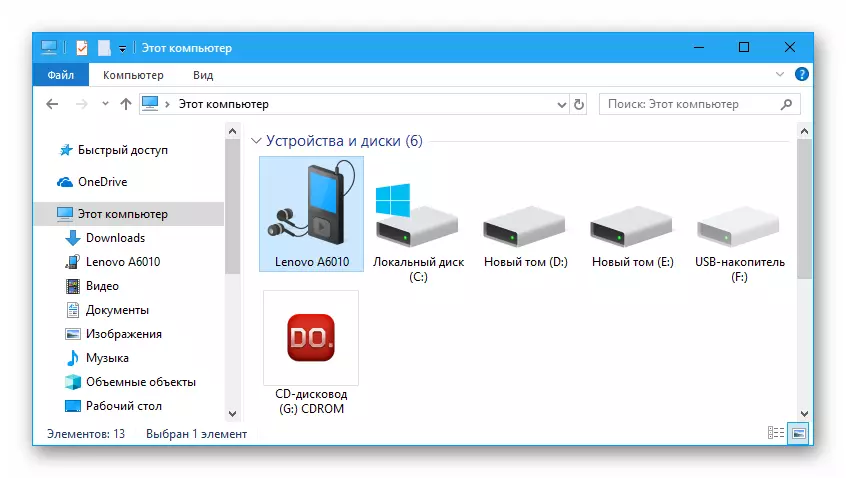
Sjósetja stillingar
Eftir að hafa lokið eftirfarandi skrefum ættirðu að endurræsa tölvuna. Eftir að endurræsa glugga er hægt að líta á uppsetningu ökumanna fyrir vélbúnaðar Lenovo A6010, en það er æskilegt að ganga úr skugga um að þættirnir hafi verið samþættir í skjáborðinu á réttan hátt. Á sama tíma læra að þýða símann í ýmsum ríkjum.

Opnaðu "tækjastjórnun" ("Du") og athugaðu "sýnileika" tækisins sem skipt er yfir í slíkar stillingar:
- Kemba á USB. Mode, vinna þar sem þú gerir þér kleift að framkvæma ýmsar aðgerðir með snjallsíma úr tölvu með ADB tengi. Til að virkja þennan möguleika á Lenovo A6010, í mótsögn við marga aðra Android smartphones, er ekki nauðsynlegt að breyta "Stillingar" valmyndinni eins og lýst er í viðmiðunarefninu hér fyrir neðan, þótt kennslan sé skilvirk og í tengslum við líkanið sem um ræðir.

Til að endurheimta gögn sem eru geymd í öryggisafriti, á tækinu:
- Við tengjum tækið við Smart Assistant, smelltu á "Backup / Restore" á aðalforritinu og farðu síðan í "Endurheimta" flipann.
- Merktu viðkomandi öryggisafrit, smelltu á "endurheimta" hnappinn.
- Við leggjum áherslu á gagnategundirnar sem þú vilt endurheimta, ýttu á "Endurheimta" aftur.
- Við gerum ráð fyrir að upplýsingarnar verði endurreistar á tækinu.
- Eftir að "endurheimta heill" birtist í glugganum með framkvæmdarvísirinn skaltu smella á "Ljúka". Næst er hægt að loka snjallsímanum og aftengja A6010 úr tölvunni - notandaupplýsingarnar á tækinu eru endurreistar.

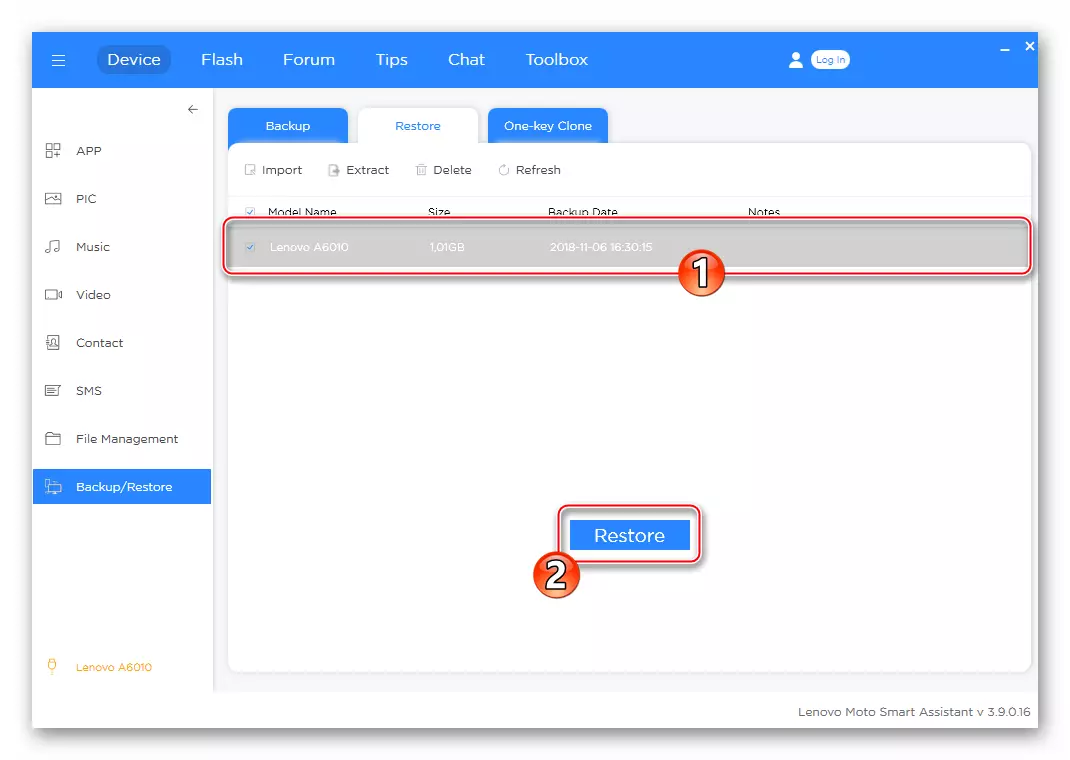



Bacup EFS.
Auk þess að geyma notendaupplýsingar frá Lenovo A6010, áður en vélbúnaður snjallsímans sem um ræðir er mjög æskilegt að halda sorpinu á "EFS" svæði tækisins. Þessi hluti inniheldur upplýsingar um IMEI tæki og önnur gögn sem veita þráðlausa samskipti.

Skilvirkasta aðferðin til að draga tilgreind gögn, vista þau í skrá og tryggja þannig möguleika á að endurheimta árangur net á smartphone er notkun tólum úr samsetningunni Qpst..
- Open Windows Explorer og fara á næsta hátt: C: \ Program Files (x86) \ Qualcomm \ Qpst \ Bin. Meðal skrárnar í verslun við finnum Qpstconfig.exe. Og opna hana.
- Við köllum greiningu matseðill á símanum og í slíku ástandi að við að tengja hann við tölvuna.
- Smelltu á "Add New Port" hnappinn í QPST Stillingar glugga,
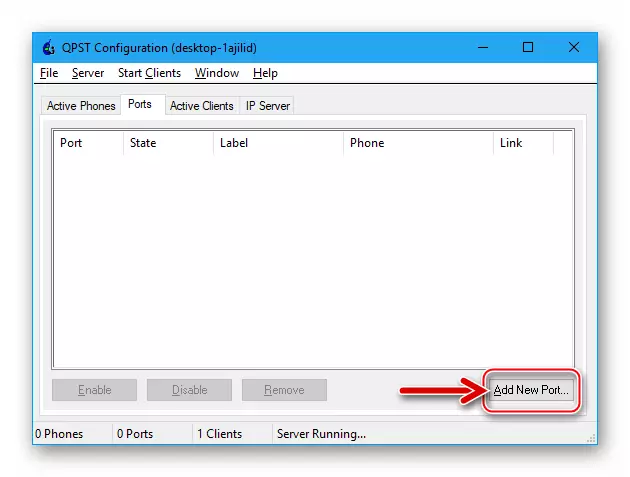
Í glugganum sem opnast skaltu smella á hlutnum í nafni sem er að finna (Lenovo HS-USB Diagnostic) Þannig undirstrika það, smelltu svo á "OK".
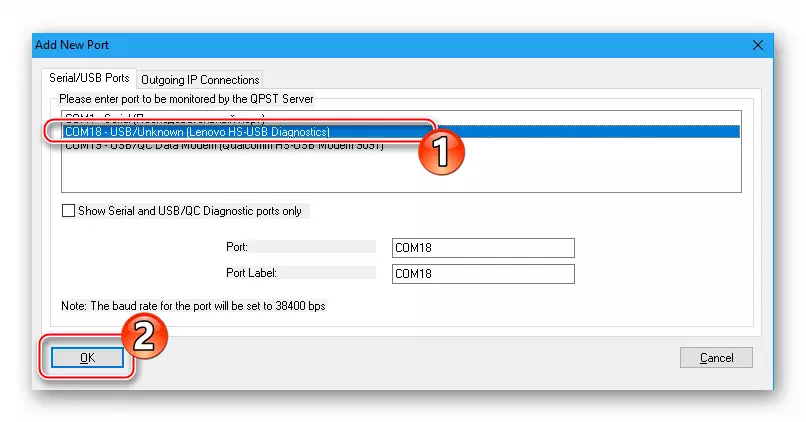
- Við erum sannfærð um að tækið var ákvörðuð í "QPST Configuration" glugga á sama hátt og í the screenshot:
- Opna "Start viðskiptavinir" valmyndina, veldu "Software Download" hlut.
- Í QPST SoftWaredownLoad "glugga, kveikja á" Backup "flipanum.
- Smelltu á "Browse ..." hnappinn, staðsett fjær "XQCN File" sviði.
- Í leiðara glugganum sem opnast er farið meðfram vegi þar sem afrit er fyrirhuguð, tengja nafn til the varabúnaður skrá og smelltu á "Vista".
- Allt er tilbúið fyrir losun gagna frá minni svæði A6010 - smella á "Start".
- Við reiknum með að aðgerð lýkur, að horfa á stöðu bar í QPST hugbúnaður sækja glugganum.
- Á lok tölvupósti dregin frá símanum og vista það í skrá merki sem "Minni Backup Lokið" tilkynningu í "Status" sviði. Nú er hægt að slökkva á snjallsímanum frá tölvunni.


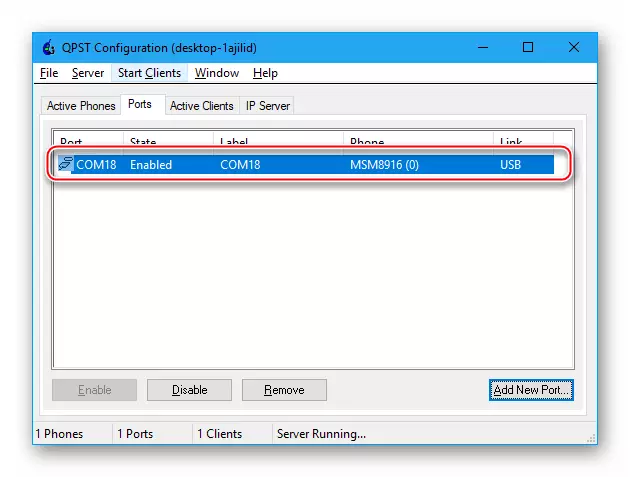



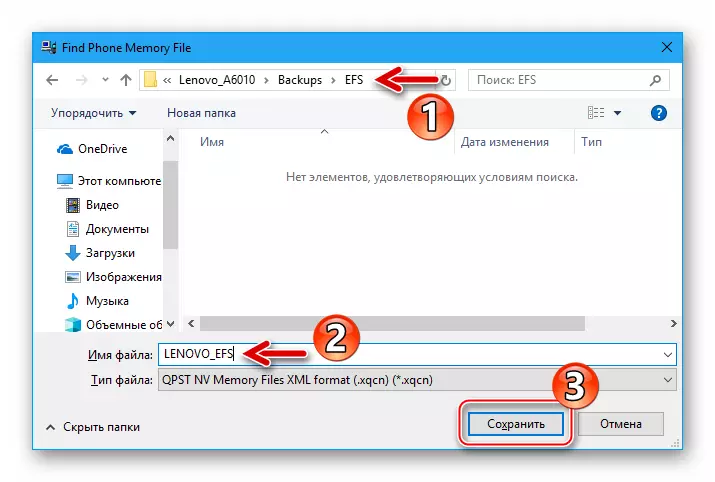


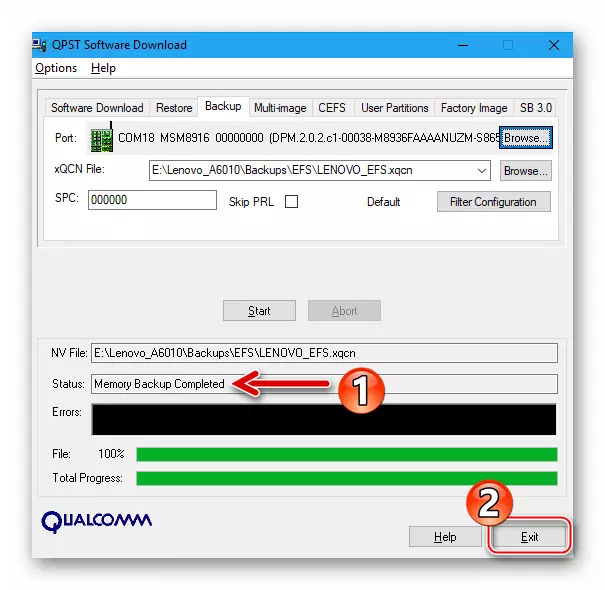
Til að endurheimta IMEI á Lenovo A6010 með svona þörf:
- Framkvæma töluliðum 1-6 af leiðbeiningum til að búa til öryggisafrit "EFS" Lagt ofan. Næst er farið í "endurheimta" flipann í QPST SoftwaredownLoad gagnsemi glugga.
- Smelltu á "Flakka ..." nálægt því sviði "XQCN File".
- Tilgreina staðsetningu slóð á afrit, veldu skrána * .Xqcn. Og smelltu á "Open".
- Smelltu á "Start".
- Við erum að bíða eftir lok bata hluta.
- Eftir að tilkynningin "Minni endurheimt birtist birtist snjallsíminn sjálfkrafa endurræsa og Android byrjunin. Aftengdu tækið úr tölvu - SIM-kort þarf nú að virka venjulega.




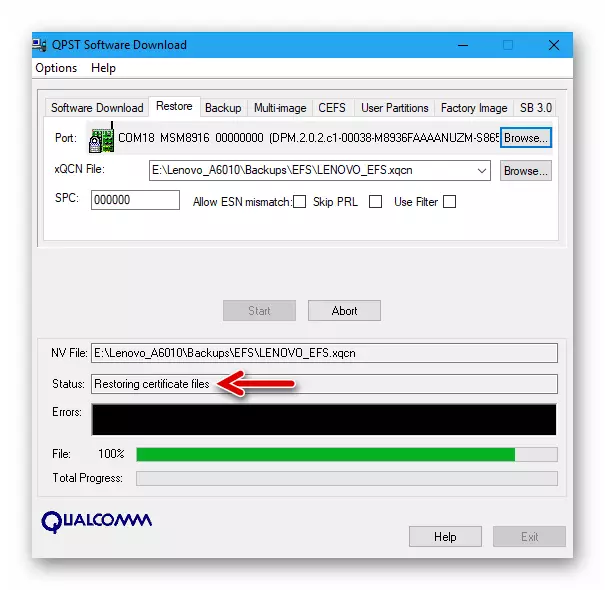

Til viðbótar við ofangreint eru aðrar leiðir til að búa til öryggisafrit af IMEI auðkenni og öðrum breytum. Til dæmis er hægt að vista öryggisafritið "EFS" með því að nota TWRP bata umhverfi - lýsingin á þessari aðferð er innifalinn í uppsetningarleiðbeiningar fyrir óopinber OS sem lagt er fyrir neðan í greininni.
Uppsetning, uppfærsla og endurheimt Android á Lenovo A6010 Smartphone
Vistar allt mikilvægt úr vélinni á öruggum stað og undirbúið allt sem þú þarft, þú getur flutt til að setja upp eða endurheimta stýrikerfið. Með því að ákveða beitingu aðferð við meðferð er æskilegt að læra viðeigandi leiðbeiningar frá upphafi til enda, og aðeins þá fara í átt að þeim aðgerðum sem fela í sér truflun á kerfinu samkvæmt Lenovo A6010.

Aðferð 1: Smart Aðstoðarmaður
Vörumerki hugbúnaður Lenovo er einkennist sem áhrifarík leið til að uppfæra farsíma OS á smartphones framleiðanda, og í sumum tilfellum leyfir þér að endurheimta Android, hrunið.

Uppfæra vélbúnaðar
- Við hleypt af stokkunum Smart Assistant umsókninni og tengdu A6010 úr tölvunni. Á snjallsímanum skaltu kveikja á "USB kembiforritinu (ADB)".
- Eftir að umsóknin ákvarðar tengt tækið skaltu fara í "Flash" hlutann með því að smella á viðeigandi flipa efst á glugganum.
- SMART Assistant mun sjálfkrafa ákvarða útgáfu uppsett í kerfisforritinu sem er uppsett í tækinu, samsetningarnúmerið með vísitölum um endurnýjun framleiðanda. Ef þú ert fær um að virkja Android verður sýnt fram á samsvarandi tilkynningu. Smelltu á "Download" táknið sem stefnumótandi niður ör.
- Næstum bíðum við þar til viðkomandi pakki með uppfærða Android hluti verður hlaðið niður á tölvu diskinn. Þegar þátturinn er lokið er "uppfærsla" hnappinn virkur hnappur á Smart Assistant, smelltu á það.
- Staðfestu beiðnina um að byrja að safna gögnum úr tækinu með því að smella á "Halda áfram".
- Smelltu á "Halda áfram" til að bregðast við minna á kerfinu um nauðsyn þess að búa til öryggisafrit af mikilvægum gögnum upplýsingum frá snjallsímanum.
- Næst OS uppfærsla aðferð er hleypt af stokkunum, visualized í umsókn gluggi með því að nota framkvæmd vísir. Í því ferli, endurræsing A6010 mun eiga sér stað.
- Að loknu allar aðferðir, skrifborð þegar uppfærð Android birtist á skjá símans, smella á "Ljúka" í aðstoðarmaður glugga og loka forritinu.



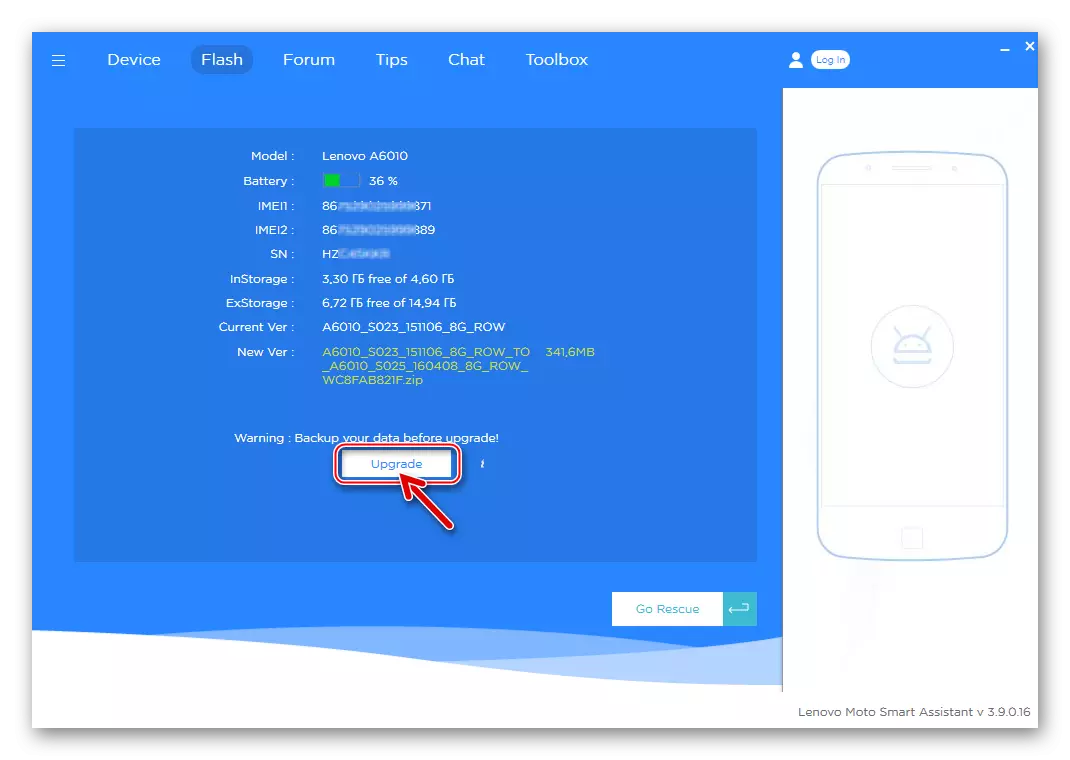
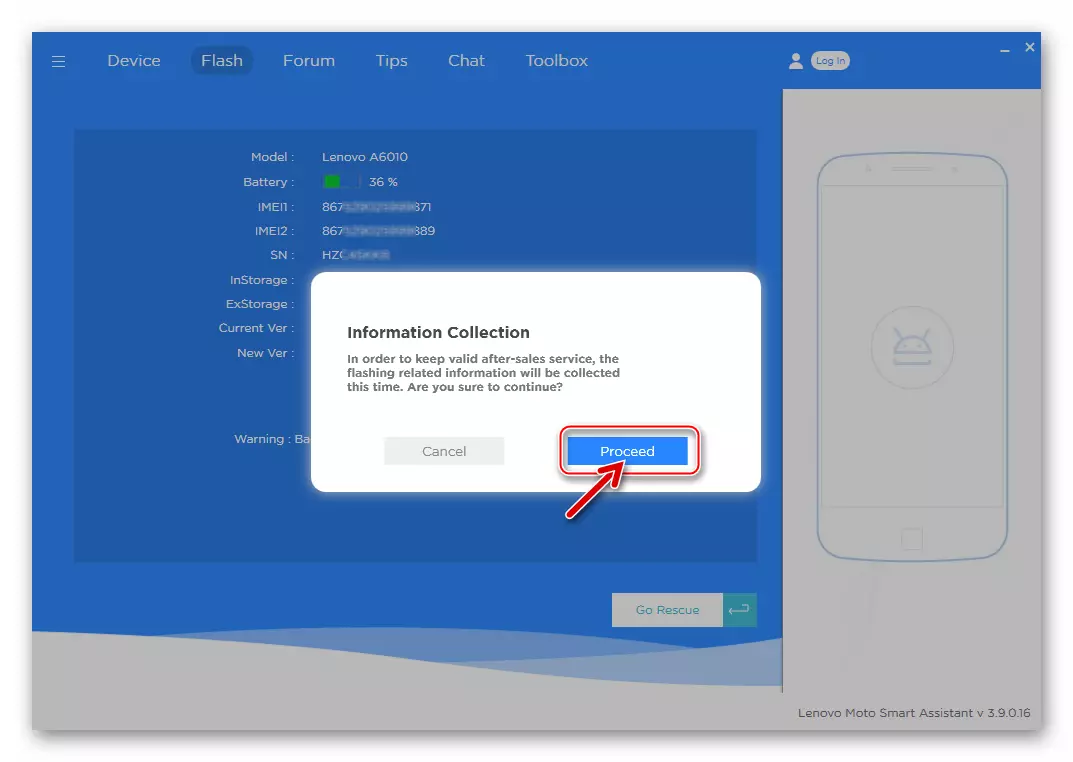

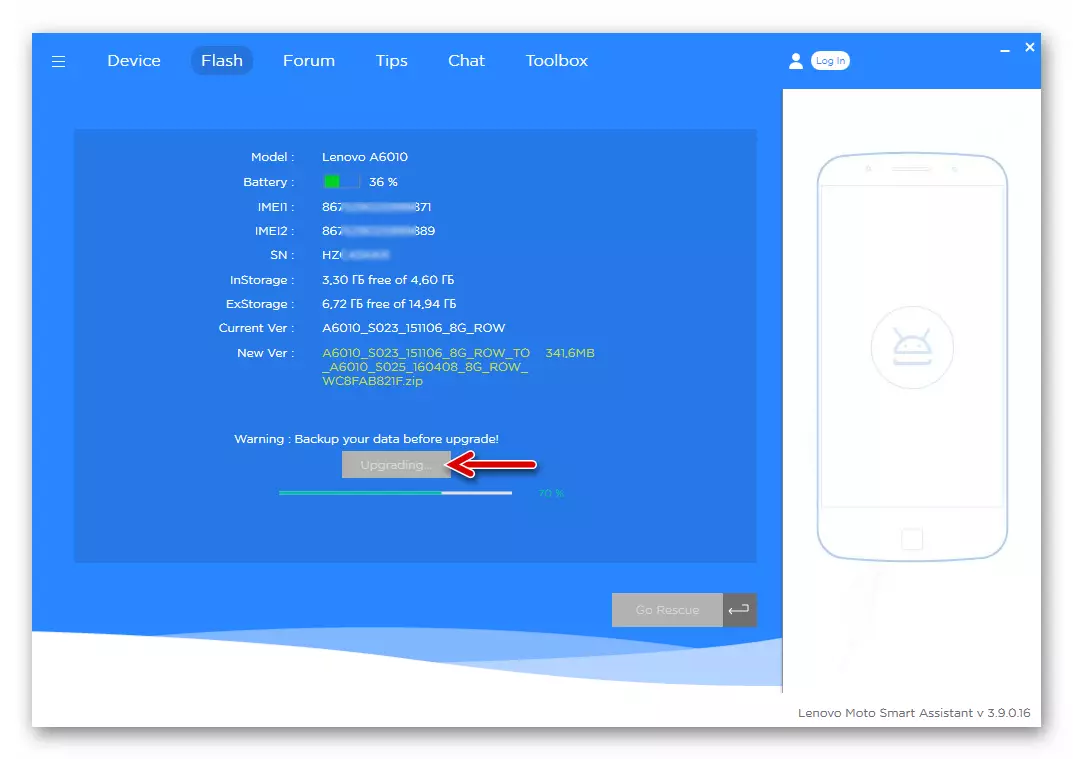

Endurreisn OS.
Ef A6010 hætt hlaðinn venjulega á Android, eru sérfræðingar frá Lenovo mælt með því að framkvæma bata kerfi aðferð með opinbera hugbúnað. Það skal tekið fram að aðferðin er ekki alltaf kölluð, en samt að reyna að "liven upp" í óskurðtækt símanúmer í leiðbeiningunum sem lýst er hér að neðan er skilgreind.
- Án þess að tengjast því A6010 við tölvu, opna sviði aðstoðarmaður og smelltu á "Flash".
- Í næsta glugga, smella á "Go Rescue".
- Í "Model Name" falla niður listann, velja "Lenovo A6010".
- Af listanum "HW Code", velja gildið sem samsvarar tækið sem tilgreint er í sviga á eftir raðnúmer tækisins dæmis á límmiða undir rafhlöðunni.
- Ýttu á táknið í formi ör áttir. Þetta byrjar ferli að hlaða bata skrá fyrir vélina.
- Við reiknum með niður til að sækja um að skrifa í minni tækisins tækisins - verður virkur hnappur "Rescue", ýttu á hana.
- Smelltu á "Halda áfram" í Windows

Tveir beiðnir berast.
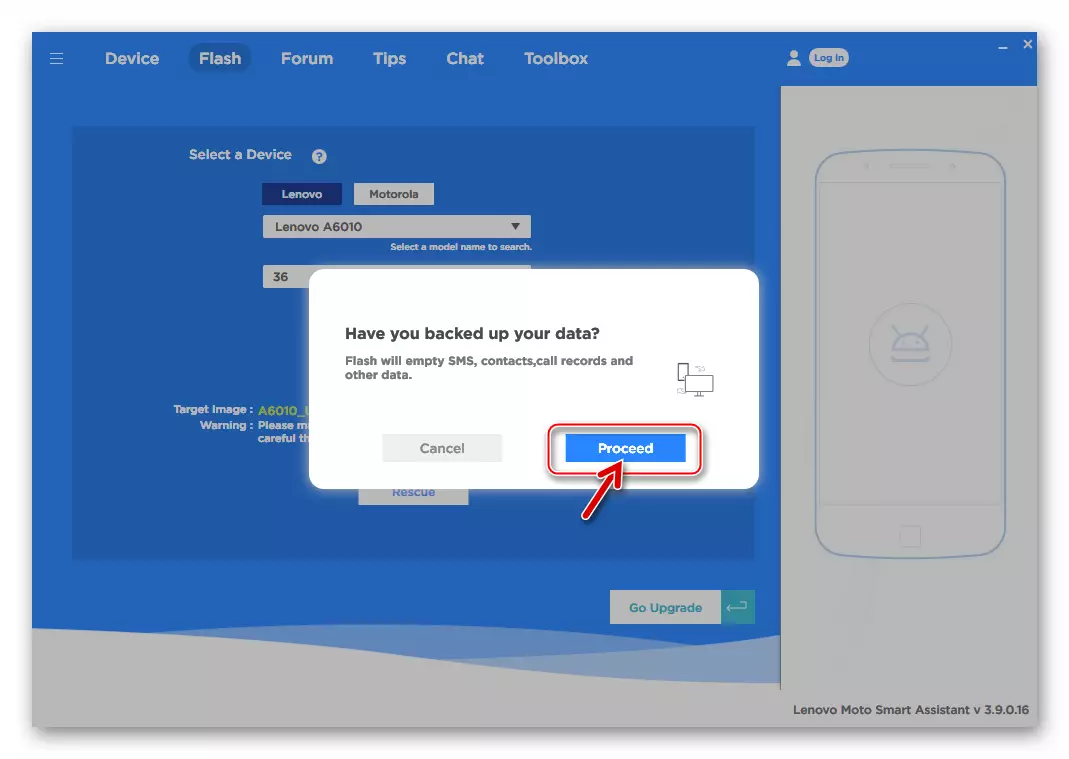
- Smelltu á "OK" í viðvörun glugga um nauðsyn þess að slökkva á tækinu úr tölvunni.
- Við smelltu á smartphone slökkt báða hnappana stjórna hljóðstyrk, og halda þeim, tengja snúruna og tengja við USB PC tengi. Smelltu á "OK" í "Download Recovery skrá í símann" gluggann.
- Við fylgjumst með vísbendingu um endurheimt kerfisins fyrir A6010, án þess að grípa til aðgerða.
- Að loknu minniháttar aðferðinni mun snjallsíminn endurræsa sjálfkrafa og byrja Android byrjar og í Smart Assistant glugganum verður virkur "Ljúka" hnappur - ýttu á það og slökkva á ör-USB snúru úr tækinu.
- Ef allt fór til með góðum árangri, sem afleiðing af bata, verður Mobile OS Master stillingin hleypt af stokkunum.



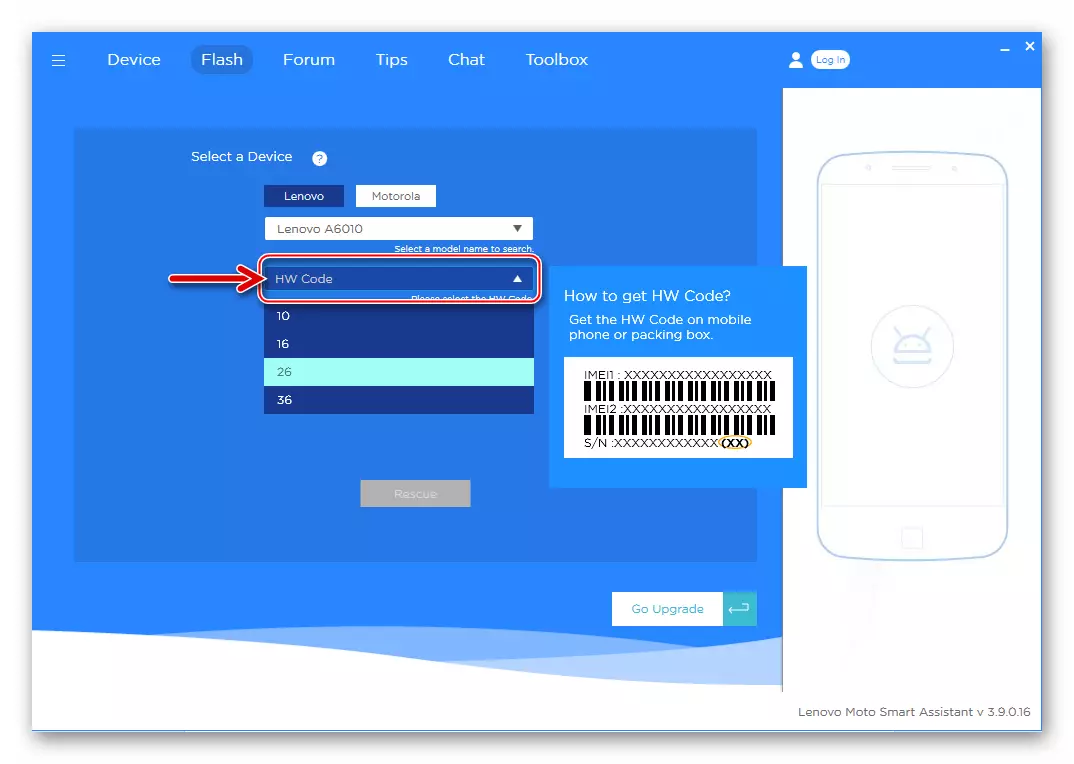



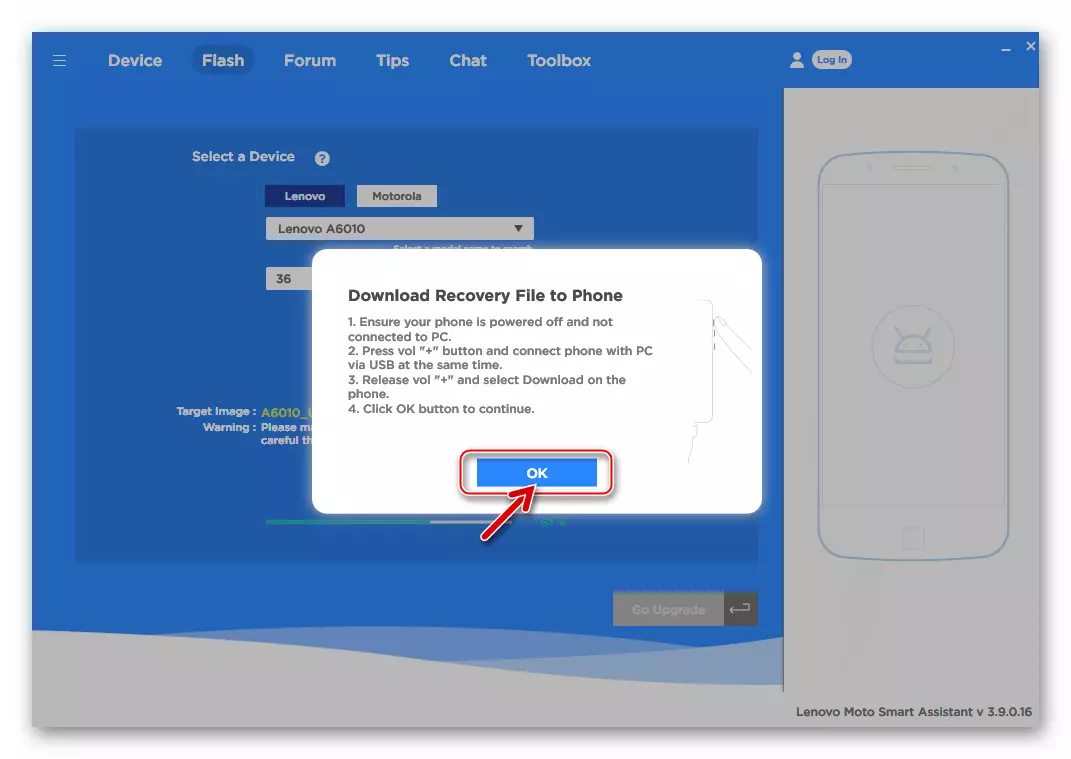


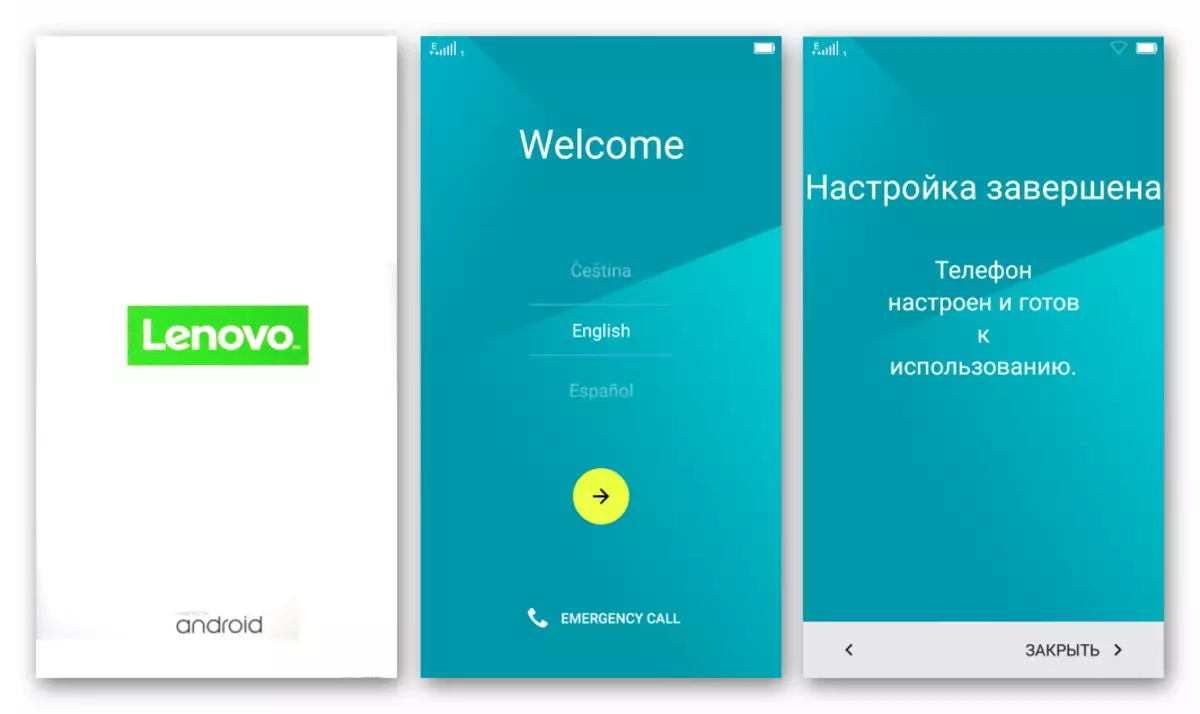
Aðferð 2: QCCOM Downloader
Eftirfarandi aðferð sem leyfir þér að fullu setja upp OS á Lenovo A6010 símanum, sem við munum líta á - þetta er notkun tólum Qcom Downloader. . Verkfæri er mjög auðvelt að nota og í flestum tilfellum reynist gagnsemi að vera mjög árangursríkt, ekki aðeins ef nauðsyn krefur, settu aftur / uppfærðu Android á tækinu, en einnig endurheimta árangur hugbúnaðarins, skila tækinu við "út af The kassi "ástand í tengslum við hugbúnaðinn.

Til þess að skrifa yfir minni svæðið þarftu pakka með Android skrám og öðrum hlutum. Skjalasafnið sem inniheldur allt sem þú þarft til að setja upp síðasta af núverandi opinberum vélbúnaðarþingum fyrir líkanið yfir leiðbeiningunum hér að neðan er tiltæk til að hlaða niður með einum af tenglum (fer eftir vélbúnaðarútgáfu snjallsímans):
Sækja skrá af fjarlægri tölvu opinbera S025 Firmware fyrir Lenovo A6010 Smartphone (1 / 8GB)
Sækja skrá af fjarlægri tölvu S045 Firmware fyrir Lenovo A6010 Plus Smartphone (2 / 16GB)
- Við undirbúum möppuna með Android myndir, það er, pakka upp skjalasafninu með opinberum vélbúnaði og settu móttekin möppuna í rót disksins Með:.
- Farðu í möppuna með vélbúnaði og hlaupa með því með því að opna skrána Qcomdloader.exe. Fyrir hönd stjórnanda.
- Smelltu á fyrsta hnappinn efst á downloader glugganum sem stór gír er "hlaða".
- Í valglugganum í File Selection, veldu möppuna með Android íhlutunum sem afleiðing af framkvæmd 1. mgr. Þessarar leiðbeiningar og smelltu á "OK".
- Smelltu á þriðja vinstri hnappinn efst á gagnsemi glugga - "Start Download", sem mun þýða gagnsemi við tengingar biðham tækisins.
- Opnaðu greiningarvalmyndina á Lenovo A6010 ("Vol +" og "Power) og tengdu tækið við tölvuna.
- Hafa fundið smartphone, QCCOM Downloader sjálfkrafa þýðir það í "EDL" háttur og byrjar vélbúnaðar. Í the program gluggi, upplýsingar um COM port númer birtist sem tækið er "hangandi", og framfarir framkvæmd vísir hefst. Búast við að aðferðin sé lokið, til að stöðva það með aðgerðum í engu tilviki ætti ekki!
- Að loknu öllum meðferðum verður framfarireksturinn breytt í stöðu "liðið" og "Staða" reitinn birtist "Ljúka".
- Aftengdu USB-snúruna úr snjallsímanum og haltu því með því að ýta á og halda "Power" hnappinn lengur en venjulega, en skjánum birtist ekki merkið. Fyrsta hleypt af stokkunum Android eftir uppsetningu getur varað í nokkuð langan tíma, að bíða eftir að birta Velkomin skjár, þar sem þú getur valið kennsluálagið í uppsettu kerfinu.
- Reinstalling Android er talið lokið, það er enn að framkvæma upphafsstillingu OS, ef nauðsyn krefur, endurheimta gögnin og notaðu símann frekar.









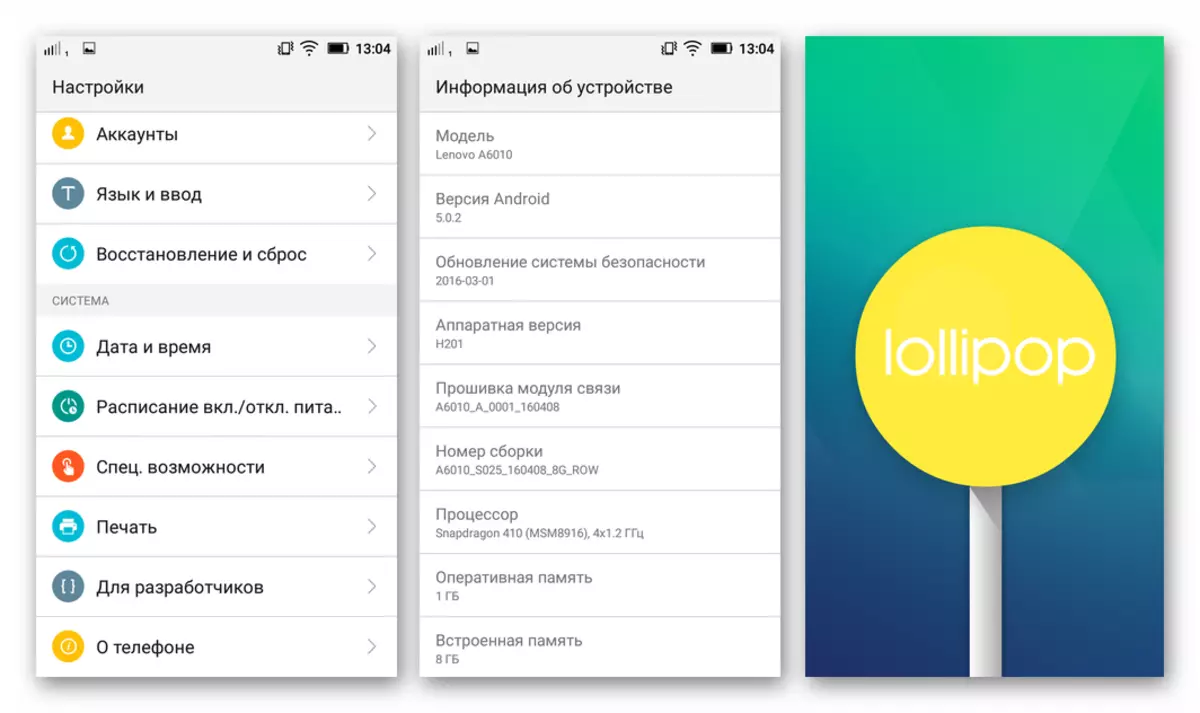
Aðferð 3: QPST
Utilities innifalinn í hugbúnaðarpakka Qpst. eru öflugasta og skilvirka leiðin sem gildir um líkanið sem um ræðir. Ef vélbúnaðar ekki tekst að framkvæma vélbúnaðar ofan, kerfið tækisins er alvarlega skemmd og / eða þess að ekki leggja merki um árangur, bata með notagildi og lýst er hér Qfil. Það er ein af fáum tiltækum notendum aðferðum til að "endurlífga" tækið.

Pakkar með stýrikerfi og aðrar nauðsynlegar QFIL skrár eru notuð eins og ef qcomdloader er notaður, hlaða niður skjalinu sem henta fyrir vélbúnaðarendurskoðun með tilvísun frá lýsingu á aðferðinni 2 Android hærri í greininni.
- Við setjum möppuna með myndunum Android, fengin eftir að hafa pakkað skjalasafnið, í rót disksins Með:.
- Opnaðu "bin" möppuna, staðsett á leiðinni: C: \ program skrár (x86) \ Qualcomm \ qpst.
- Hlaupa gagnsemi Qfil.exe..
- Við tengjum vélina þýdd í "EDL" háttur í USB-tengi tölvunnar.
- Tækið verður að taka ákvörðun um QFIL - "Qualcomm HS-USB QDLoader 9008 COMXX" mun birtast í the toppur af the program gluggi.
- Við þýðum valið að byggja upp tegund gagnsemi til að velja "íbúð byggja" gagnsemi.
- Fylltu reitina í QFIL glugganum:
- "Programmerpath" - smelltu á "Browse", í valmyndinni íhluta, tilgreindu slóðina í skrána Prog_emmc_firehose_8916.mbn. Staðsett í versluninni með myndum vélbúnaðarins, auðkennt það og smelltu á "Open".

- "Rawprogram" og "Patch" - smelltu á "Loadxml".

Í glugganum sem opnast, skiptast til skiptis skrár: Rawprogram0.xml.
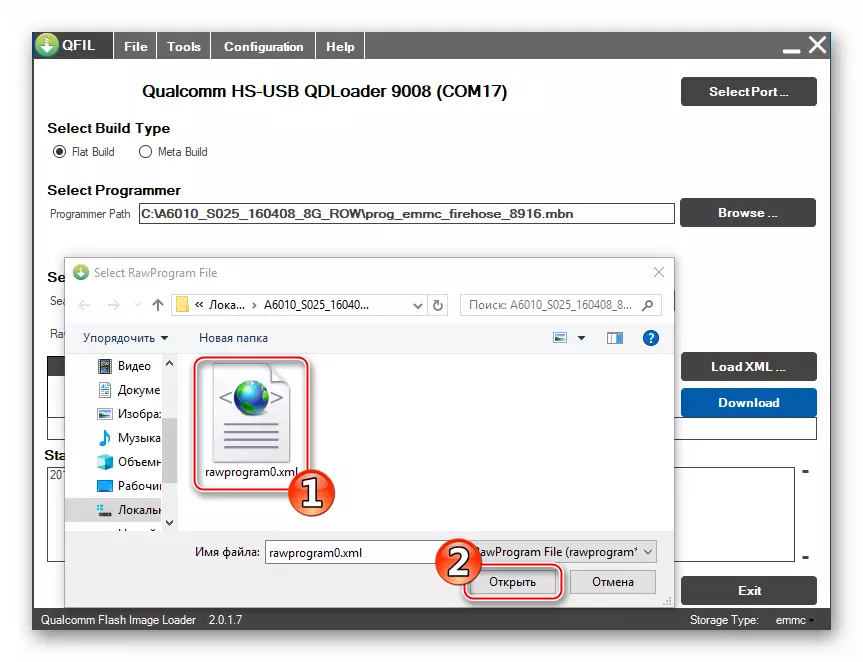
og Patch0.xml. , Smelltu á "Open".

- "Programmerpath" - smelltu á "Browse", í valmyndinni íhluta, tilgreindu slóðina í skrána Prog_emmc_firehose_8916.mbn. Staðsett í versluninni með myndum vélbúnaðarins, auðkennt það og smelltu á "Open".
- Við athugum að öll sviðin í Qfil eru fyllt á sama hátt og í skjámyndinni hér að neðan og byrja að skrifa minni tækisins með því að smella á "Download" hnappinn.
- Á bak við málsmeðferð við að flytja skrár í A6010 minni svæðið geturðu fylgst með "Staða" reitnum - upplýsingar um aðgerðina sem gerðar eru á hverjum tíma birtist.
- Að loknu öllum aðgerðum birtist "Staða" sviði "niðurhal sem ná árangri" og "Ljúka niðurhal". Aftengdu tækið úr tölvunni.
- Kveiktu á tækinu. Í fyrsta skipti sem eftir bata í gegnum QFIL, til að hefja A6010 þarftu að halda "Power" takkanum lengur en þegar þú kveikir á venjulega virkan síma. Næstum gerum við ráð fyrir að ljúka upphafinu á uppsettu kerfinu og stilla síðan Android.
- Kerfi fyrir Lenovo A6010 endurreist og tækið er tilbúið til notkunar!

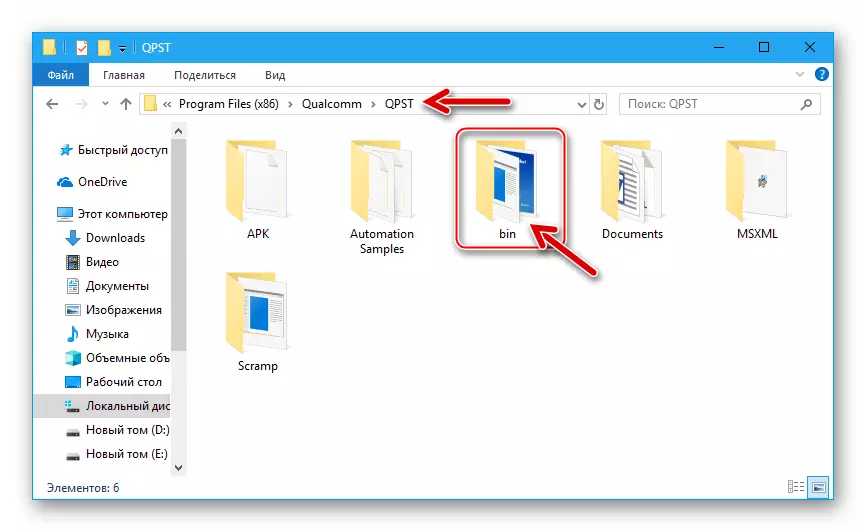









Aðferð 4: Twrp Recovery Miðvikudagur
Mikil áhugi meðal eigenda Android tæki veldur möguleika á að setja upp óformlega vélbúnað - svokallaða tolla. Til uppsetningar og síðari aðgerðar á Lenovo A6010 eru ýmsar mismunandi afbrigði um efni Android frá fræga rómantískum skipunum aðlagaðar og allir þeirra eru settar upp í gegnum breyttan TeamWin Recovery Recovery umhverfi (TWRP).

Uppsetning sérsniðna bata
Til að búa til Lenovo A6010 líkanið mun breytt bata samkvæmt leiðbeiningunum hér að neðan krefjast skráarmyndar og hugga gagnsemi. Fastboot. . Þú getur hlaðið niður IMG-skrá twrp aðlagað til að nota á útgáfu snjallsímans með bæði vélbúnaðarútgáfri útgáfu, þú getur tengt hér að neðan og móttöku ADB og FASTBOOT-gagnsemi er lýst hér að ofan í þessari grein, "Toolkit" kafla.
Sækja skrá af fjarlægri tölvu IMG-mynd af bata Twrp fyrir Lenovo A6010
- Við leggjum IMG myndina af TWRP í möppunni með íhlutum ADB og Fastboot.
- Við þýðum símann í "Fastboot" ham og tengdu það úr tölvunni.
- Opnaðu Windows Command Prompt.

Lesa meira: Hvernig á að opna hugga í Windows
- Við skrifum stjórn til að fara í verslunina með hugga utilities og mynd af bata:
CD C: \ adb_fastboot

Sláðu inn ábendingu, ýttu á "Enter" á lyklaborðinu.
- Bara í tilfelli, athugaðu staðreynd skyggni tækisins með kerfinu, sendir í gegnum stjórnborðið:
Fastboot tæki.

Eftir að smella á "ENTER" verður stjórnunarlínan að vera að framleiða raðnúmer tækisins.
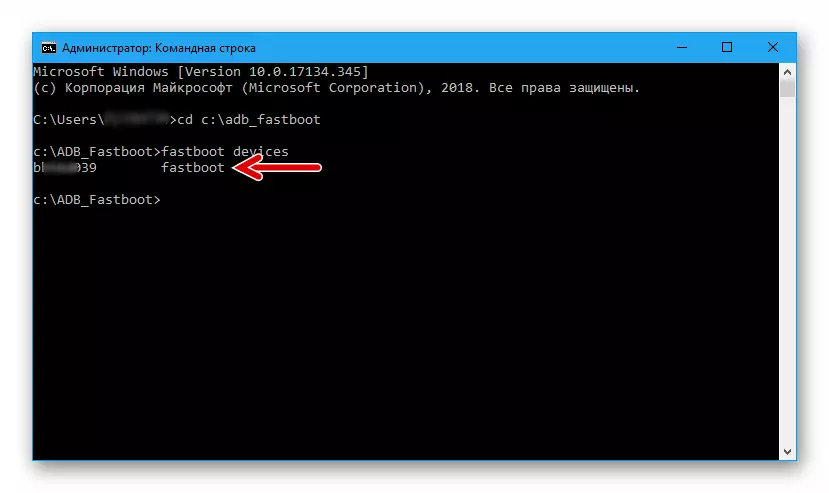
- Yfirskrifa hluta verksmiðjunnar bata umhverfisgögn úr skráarmyndinni með TWRP. Eftirfarandi:
Fastboot Flash Recovery Twrp_3.1.1_A6010.IMG

- Samþættingin um sérsniðna bata endar mjög fljótt og árangur hennar staðfestir hugga svörin - "Allt í lagi", "lokið".

- Næst - MIKILVÆGT!
Eftir að þú ert að skrifa yfir kaflann "Recovery" Í fyrsta skipti sem þú þarft snjallsímann til að ræsa í breyttri bata umhverfi. Annars (ef Android byrjar), verður TWRP skipt út fyrir endurheimt verksmiðjunnar.
Aftengdu símann þinn úr tölvunni og, án þess að fara í "Fastboot" ham, smelltu á símann "Volume +" og "Power" hnappar. Haltu þeim áður en greiningarvalmyndin birtist á skjánum, þar sem "bata" Tapam.
- Við skiptir um tengi uppsett umhverfis í rússnesku með því að nota "Veldu tungumál" hnappinn.
- Næst skaltu virkja "Leyfa breytingar" þátturinn neðst á skjánum. Eftir að hafa gert þessar aðgerðir var breytt TWRP bata undirbúin fyrir frammistöðu hlutverkanna.
- Til að endurræsa í Android Taping "Restart" og smelltu á "System" í valmyndinni sem opnast. Á næstu skjái, sem inniheldur tillögu til að setja upp "TWRP app" skaltu velja "Ekki til að setja upp" (forritið fyrir líkanið sem er til umfjöllunar er næstum gagnslaus).
- Auk, TVP veitir möguleika til að fá á tækinu sérréttinda ofurpaurinn og setja SuperSU. Ef rót réttindi þegar að vinna í umhverfi opinberu kerfi tækisins, hefja móttöku þeirra á síðasta skjánum, sést af miðli áður endurræsa. Annars Tadam við það "ekki að setja".


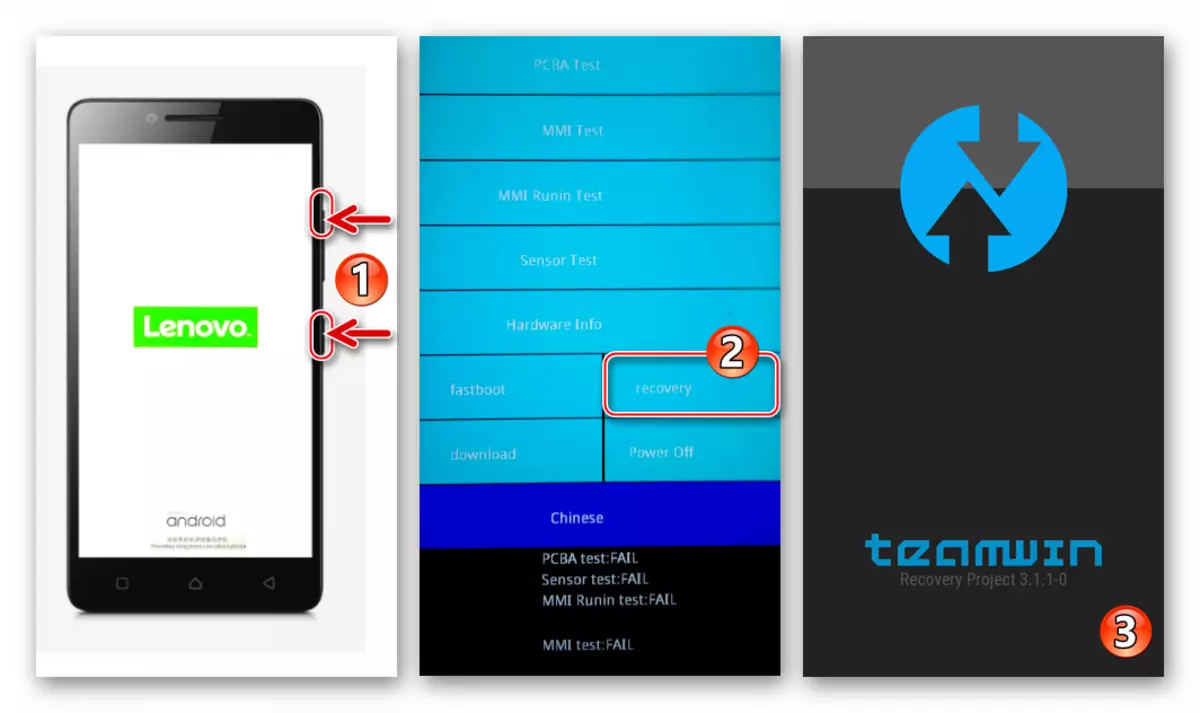

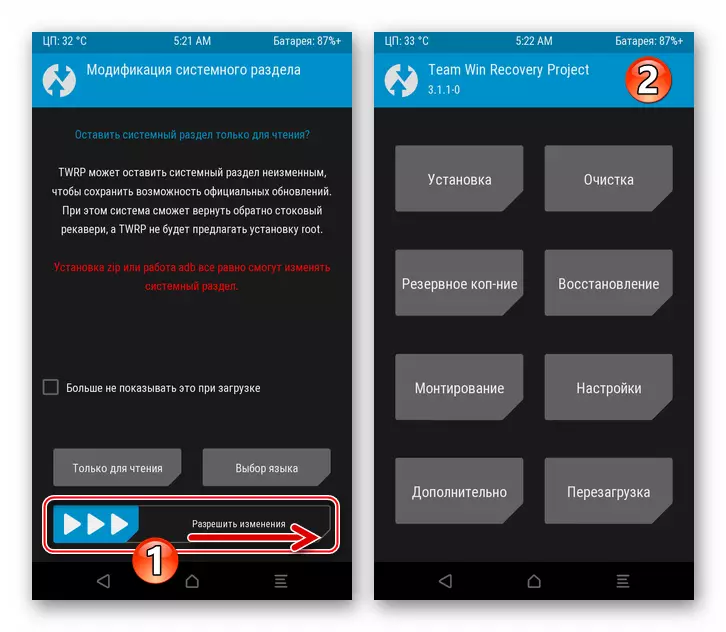


Uppsetning venjur
Uppsetning Teamwin Bati í Lenovo A6010, eigandi hans getur verið viss um að allar nauðsynlegar leið til að setja upp nánast hvaða sérsniðna vélbúnaðar í búnaðinum eru til staðar. The reiknirit er sett hér, hvert skref sem þarf til að framkvæma þegar setja óformlegar kerfi í tækinu, en fyrirhuguð kennsla ekki kröfu til að vera alveg algild, þar sem höfundum kerfi hugbúnaður specifiers yngri umfjöllunar um A6010 eru ekki of mikið leitast við að stöðlun þegar þróa og aðlaga fyrir líkan.

Tiltekið caster getur þurft að samþættingu hennar í tækjabúnaði frekari misnotkun (stilling plástra, breyta the skrá kerfi einstökum köflum, o.fl.). Svona, með því að hlaða niður frábrugðin internetinu sem notað er í dæmi hér, áður en þú setur þessa vöru í TWRP, það er nauðsynlegt að skoða vel lýsingu hans, og annast uppsetningu, fylgja leiðbeiningunum hönnuði.

Sem dæmi, til að sýna fram á getu TWRP og aðferðir í starfi í miðlungs uppsett í Lenovo A6010 (passar og breyta Plus) er einn af the stöðugur og farsælum notendur lausnum - ResureCereMix OS. á stöðinni Android 7.1 Nougat..
Sækja sérsniðin RessureRectionRemix OS vélbúnaðar byggt á Android 7.1 Nougat fyrir Lenovo A6010 (Plus)

- Sækja zip skrá, sem er pakki með sérsniðnum vélbúnaðar hluti (þú getur strax í minni símans). Án taka upp, setja / afrita microSD kort, sett upp í Lenovo A6010. Endurræstu smartphone í TWRP.
- Eins og áður framkvæma meðhöndlun í minni tækisins með öðrum hætti, fyrsta aðgerð sem þarf að koma til framkvæmda í TWRP er sköpun af a vara. Breytta umhverfi er hægt að afrita efni af næstum öllum hlutum í minni tækisins (búa til nandroid öryggisafrit) og síðan aftur á tækið frá öryggisafrit ef eitthvað "fer úrskeiðis".
- Á aðalskjá, TWRP snertir "Backup Copper" takkann, velja utanáliggjandi drif sem öryggisafrit spara pláss ( "Val drif" - skipta í "Micro sdcard" stöðu - "OK" hnappinn).
- Næst þarftu að velja minni svæði til að vera vistuð í öryggisafrit. Besta lausnin verður að setja merkin nálægt öllum köflum án undantekninga. Sérstök áhersla er lögð á CHEKboxam "Modem" og "EFS", takkarnir þurfa að vera uppsettir í þeim!
- Til að hefja að afrita hugarangur valda svæðanna í öryggisafritinu, flytjum við þáttinn "Swipe til að byrja" til hægri. Næstum gerum við ráð fyrir að endir öryggisafritsins - efst á skjánum birtir "árangursrík" tilkynninguna. Farðu á TWRP aðalskjáinn - fyrir þetta þarftu að snerta "heima".



- Við framkvæmum símann endurstillingu í verksmiðju stillingar og sniðið köflum minni hennar:
- Tabay "Þrif", þá "Selective Cleaning". Settu upp gátreitana nálægt öllum listanum "Veldu kafla til að hreinsa", við skiljum aðeins "Micro SDCard" án merkingar.
- Virkjaðu rofann "Swipe til að hreinsa" og bíða þar til minni svæðið er sniðið. Næstum við snúum aftur í aðalvalmyndina um endurheimt umhverfi.


- Setjið ZIP skrá af Custom OS:
- Opnaðu "Uppsetning" valmyndina, við finnum pakka meðal innihalds minniskortsins og tapar í samræmi við nafn þess.
- Við flytjum rofann "Swipe for Firmware" til hægri, bíddu eftir að ljúka að afrita hluti af breyttri Android. Við endurræsa í uppsett kerfi - "Endurræsa í OS" Taping - Eftir að hafa fengið tilkynninguna "vel" efst á skjánum verður þessi hnappur virkur.
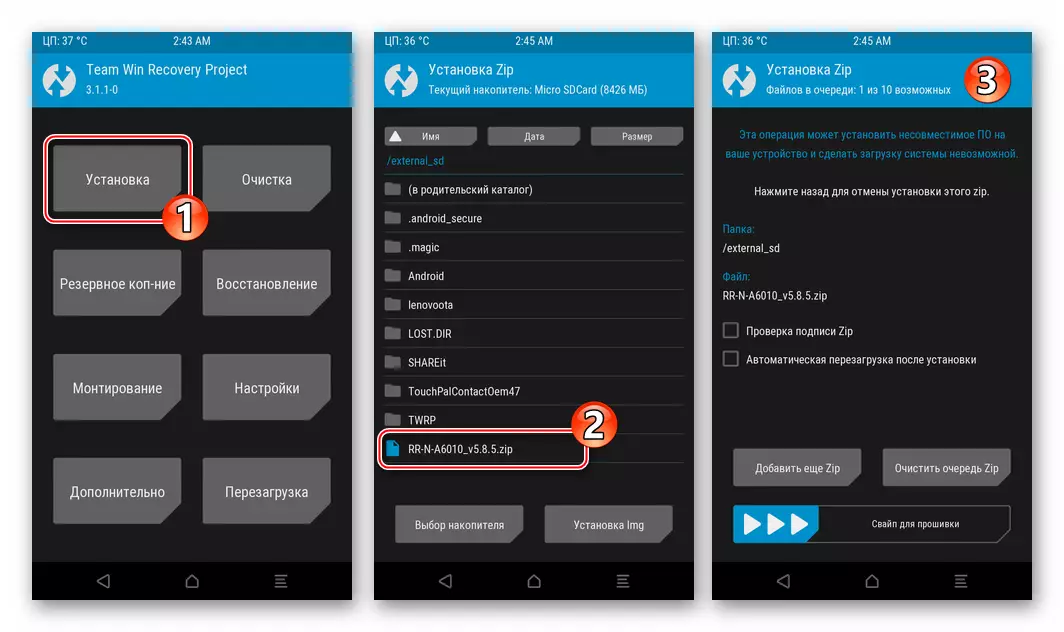

- Næst verður að vera þolinmóð - fyrsta hleypt af stokkunum af steypuæxluninni er nokkuð lengi og það er lokið með útliti óopinber Android skrifborðs.
- Áður en þú stillir breytur sérsniðinna "inntaks" breytur, í flestum tilfellum þarftu að framkvæma annað mikilvæg skref - Stilltu Google þjónustu. Þetta mun hjálpa okkur við tillögur úr eftirfarandi efni:
Lesa meira: Uppsetning Google Services í Castom Firmware umhverfi

Leiðsögn með leiðbeiningunum frá greininni á tengilinn hér að ofan, hlaða pakkann OpengApps. Á færanlegum drif símans og settu síðan upp íhlutana í gegnum TWRP.

- Við þessa uppsetningu á sérsniðnum OS er talið lokið.

Það er enn að læra aðgerðir óopinber OS uppsett í Lenovo A6010 og halda áfram að nota snjallsíma fyrir fyrirhugaðan tilgang.

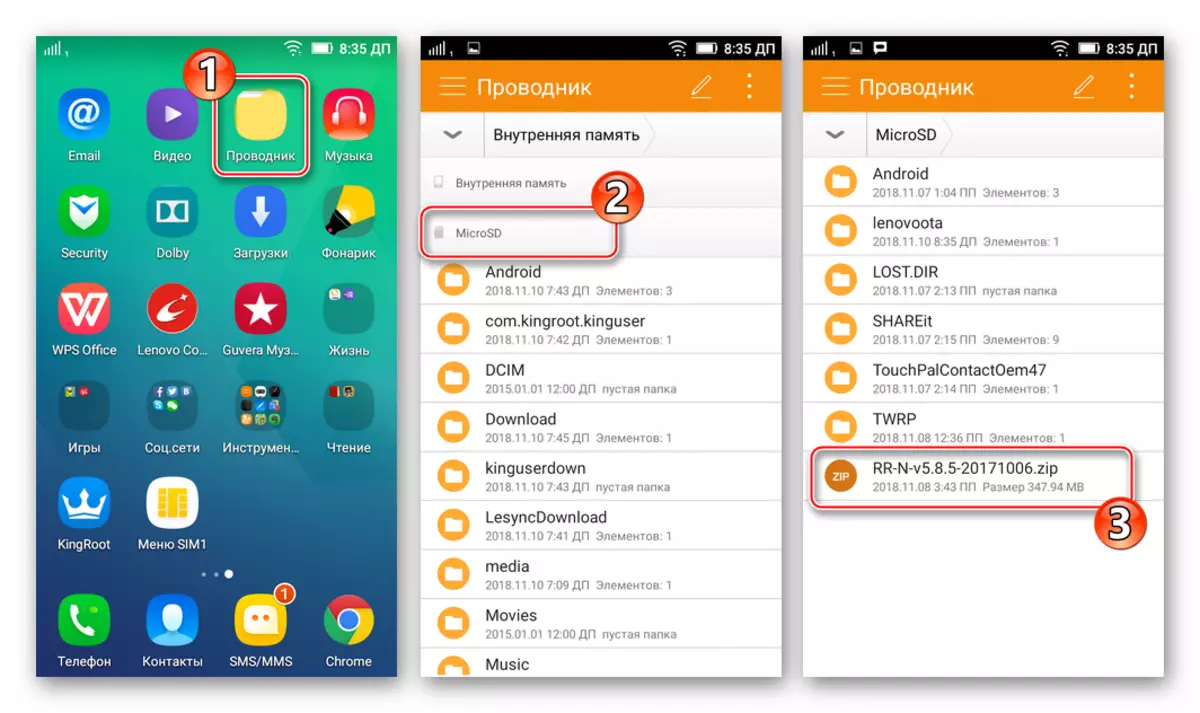

Eins og við sjáum, gilda mismunandi hugbúnað og aðferðir til að vinna með kerfi hugbúnaðar samkvæmt Lenovo A6010. Í sjálfstæði frá markinu ætti að nálgast skipulagningu ferlisins við vélbúnaðar tækisins vandlega og snyrtilegur. Við vonum að greinin muni hjálpa lesendum án vandræða til að setja upp Android aftur og tryggja hið fullkomna framkvæmd tækjanna um störf sín á langan líftíma.
